Word 2013设置表格段落各位伙伴们还不知道怎样操作?本篇教程为大伙带来的文章就讲述Word 2013设置表格段落的详细步骤讲解,对此感兴趣的用户一同去下文看看吧!
Word 2013设置表格段落的具体操作步骤
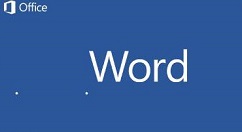
我们需要先打开Word 2013软件,正常输入的文字选中文字后右击菜单中有段落选项。
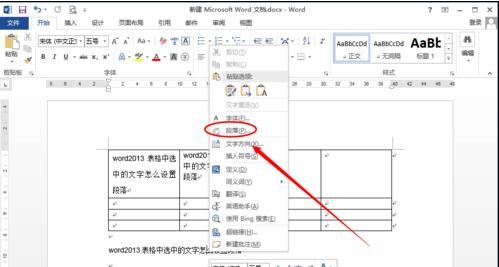
而word2013表格中选中文字后右击菜单中是没有段落设置的(其他版本好像也没有),如下图。

若是要把一个单元格中的文字调整达到例如图中的效果,即增加文字的行间距,该怎么办。
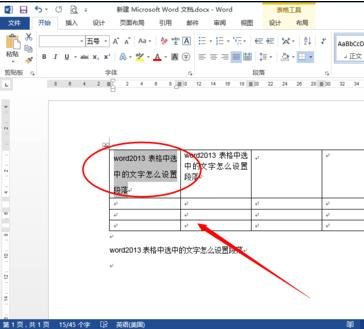
一提到行间距,马上就能想到设置文字段落,将光标移到某个单元格,然后点击标尺上的这个单元格小三角,打开段落设置。
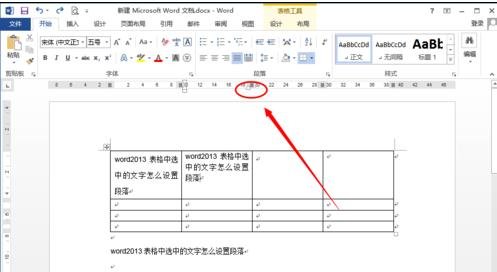
这里的段落设置是针对光标所在的单元格的,设置好段落后确定,退出段落设置界面。
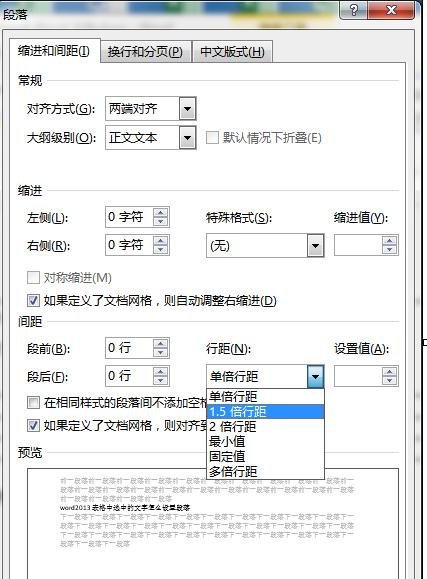
这时在表格中看到的效果就是段落设置后的效果,和在表格外对文字设置段落的用法是一样的。

若是word2013标尺没有显示,可以依次选中视图主菜单下的标尺选项,将标尺打开。
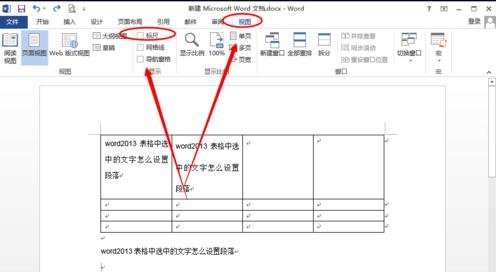
相信你们看完了上文所描述的Word 2013设置表格段落的具体操作流程,同学们应该都学会了吧!








